يعد خط Philips Hue أضواء ذكية من بين أكثر المنتجات شهرة اليوم، ويرجع الفضل في ذلك بشكل أساسي إلى نطاق الدعم الواسع الذي توفره الشركة. يمكن لأضواء Hue أن تخدم جميع الأغراض، بدءًا من إضاءة المرافق في المكتب وحتى الإضاءة الغامرة للتجارب الترفيهية.
أفضل ما في الأمر هو أن هذه الأضواء الذكية يمكنها أن تسحبك بشكل أعمق إلى كل ما تفعله، سواء كنت تشاهد فيلمًا أو تلعب لعبتك المفضلة؛ كل ما يتطلبه الأمر هو تطبيق Philips Hue Sync. على الرغم من أنه يُسمى تطبيق PC Sync، إلا أنه يعمل على أجهزة Mac وكذلك على Windows. وإليك كيفية إعداده وكيفية تغيير تجربتك الترفيهية.
كيف يؤثر تطبيق Hue Sync Desktop على تجربتك الترفيهية
تخيل أنك مشاهدة فيلم ملون (ربما شيء من ويس أندرسون.) لديك أضواء Hue في جميع أنحاء غرفة المعيشة الخاصة بك. قد تكون معتادًا على الوصول إلى مفتاح الإضاءة عند بدء مشاهدة فيلم، ولكن هذه المرة، قم بتمكين Hue Sync واترك الأضواء مضاءة.
مع تحول الشاشة من لون إلى آخر، تتغير الأضواء أيضًا. قد يتحرك شريط الضوء حول شاشتك ليعكس الألوان على الشاشة، بينما تتغير المصابيح الفردية في جميع أنحاء غرفة المعيشة الخاصة بك لإنتاج أجواء تجذبك بشكل أعمق في الفيلم.
وينطبق الشيء نفسه على ألعاب الفيديو أيضًا. إذا كنت تريد تحكمًا أكبر وأكثر دقة، فإن ملحقًا يسمى Hue Play HDMI Sync Box يتصل مباشرة بالتلفزيون الخاص بك. يمكنك أيضًا توصيل وحدة تحكم في الألعاب مثل Xbox. بدلاً من استخدام ألوان شاشة الكمبيوتر، يأخذ صندوق Hue Play HDMI Sync Box المدخلات مباشرة من وحدة التحكم أو التلفزيون ويعرضها على الأضواء.
إنها أفضل تأثيرات الإضاءة المحيطة، ولكنها تأتي بتكلفة. يمكنك شراء أحد هذه الأجهزة على أمازون مقابل ما يقل قليلاً عن 300 دولار.
يعد Philips Hue نظام إضاءة المنزل الذكي خيارًا قويًا إذا كنت ترغب في الاستثمار في المصابيح الذكية المتطورة، ولكنه ليس صديقًا للميزانية. يتطلب أيضًا تشغيل Wi-Fi، لذا إذا كنت تفضل توصيل كل شيء ولم يكن لديك شبكة لاسلكية، فلن تعمل الأضواء. يمكنك التحكم في Hue الخاص بك باستخدام المساعدين الأذكياء مثل Alexa لمزيد من الراحة أيضًا - ولكن لسوء الحظ، لا يمكنك تنشيط مناطق الترفيه باستخدام المساعد الذكي. عليك القيام بذلك من خلال هاتفك أو جهاز الكمبيوتر الخاص بك..
ما تحتاجه لاستخدام Philips Hue Sync
التطبيق مجاني، ولكن هناك متطلبات محددة للأجهزة. أولاً، ستحتاج إلى جهاز كمبيوتر يعمل بنظام التشغيل macOS أو Windows.
ستحتاج أيضًا إلى مجموعة من مصابيح Philips Hue وجسر Philips Hue. يمكنك الحصول على كليهما مرة واحدة عن طريق شراء Hue Starter Kit. في حين أن أي من مجموعة Hue من المصابيح الذكية المتصلة ستعمل، فإن مصابيح Hue الملونة هي الخيار الأفضل. إذا كنت تخطط لاستخدام تطبيق Hue Sync لتحسين أجواء غرفة المعيشة الخاصة بك، فسيكون لشريط الإضاءة الذي يحتوي على عدة مصابيح فردية تأثير أكبر من مجرد مصباح كهربائي واحد.
كيفية إعداد واستخدام Philips Hue Sync
يمكن تنزيل تطبيق Philips Hue PC Sync مجانًا من موقع Philips Hue الإلكتروني. قم بتنزيله هنا عن طريق تحديد تنزيل تطبيق Mac أو الكمبيوتر الشخصي. بدلاً من ذلك، يمكنك قم بتنزيل التطبيق من Apple App Store، ولكنه يحتوي على العديد من المراجعات السلبية. من الأفضل تنزيل النسخة الرسمية من الموقع.
كيفية إعداد Hue Sync
بمجرد التثبيت، يصبح تطبيق Hue Sync سهل الاستخدام.
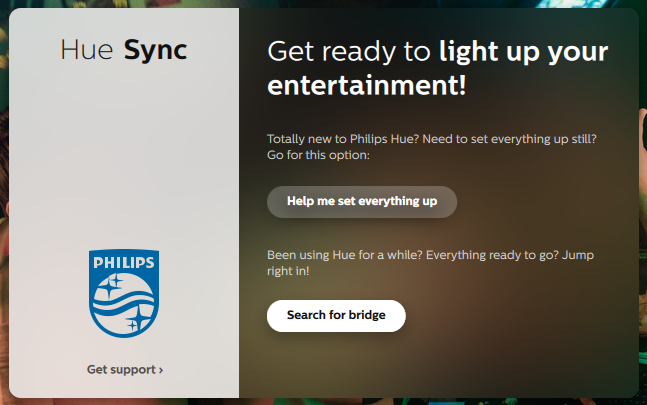
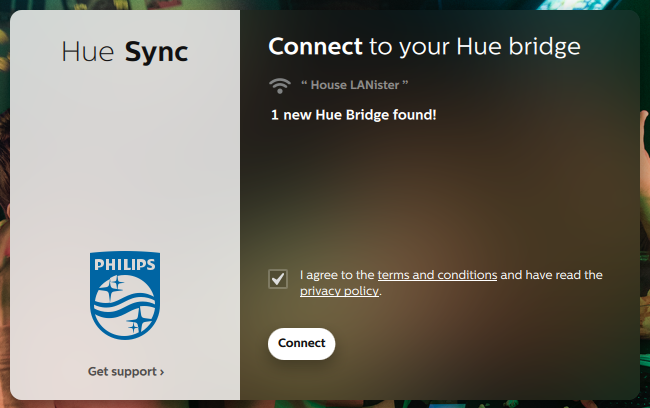
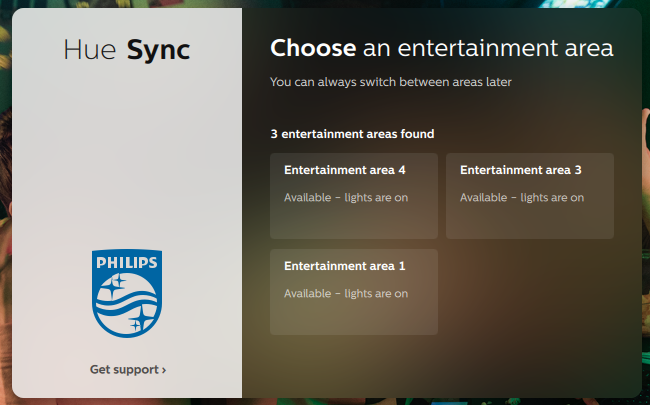
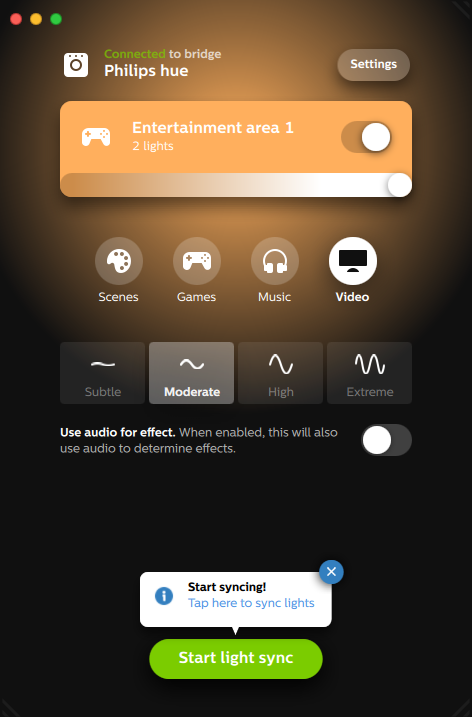
فهم مجالات الترفيه
بمجرد فتح المنطقة الترفيهية، ستظهر لك عدة خيارات. يمكنك تشغيل الأضواء أو إطفائها عن طريق تحريك زر التبديل بجانب اسم المنطقة أو ضبط السطوع باستخدام شريط التمرير الموجود أسفله. يمكنك اختيار نوع الترفيه الذي يعكسه بين المشاهد والألعاب والموسيقى والفيديو..
تتم رؤية شدة التأثير في أحد الإعدادات الأربعة: دقيق أو متوسط أو مرتفع أو شديد. يؤثر هذا على معدل تحول الألوان ومدى سرعة ظهور التحولات. إذا كنت تشاهد فيلمًا بطيئًا، فإن الخيار المتوسط هو خيار جيد. إذا كنت تلعب لعبة فيديو، فسيكون خيار High أو Extreme هو الخيار الأفضل. ستواكب هذه الخيارات الإجراء بشكل أفضل.
باستخدام الألعاب والفيديو، يمكنك اختيار ما إذا كان الصوت يؤثر على التحولات عن طريق تحديد مفتاح التبديل الموجود أسفل قوة التأثير. توفر الموسيقى مجموعة الخيارات الخاصة بها في شكل لوحات ألوان محددة. من خلال تحديد علامة الجمع الموجودة أسفل اللوحات المعدة مسبقًا، يمكنك إنشاء لوحة خاصة بك.
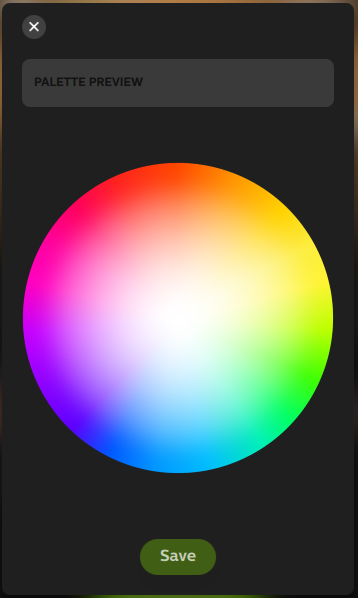
كيفية عمل المشاهد في تطبيق Philips Hue
المشاهد عبارة عن مجموعة من مجموعات الألوان المعدة مسبقًا والتي ستظهر في إعداد الإضاءة لديك عند اختيارها. إذا كان لديك مصباح كهربائي واحد فقط، فلن ترى التأثير الكامل للمشاهد، ولكن الأضواء المتعددة توفر تجربة أكثر جاذبية.
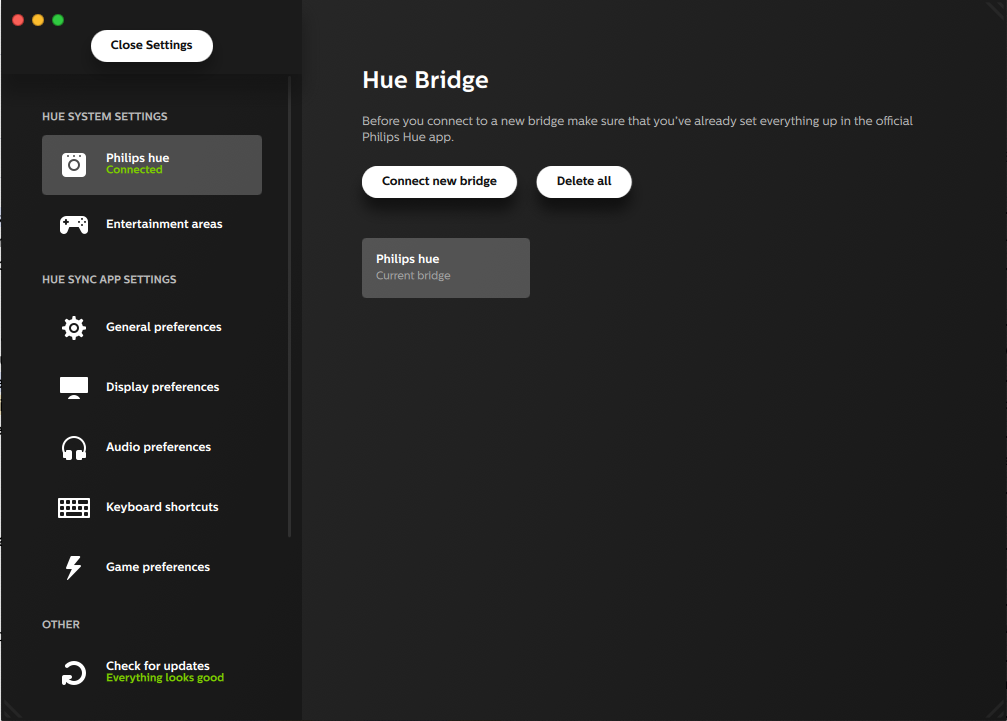
الإعدادات يفتح قائمة تسمح لك بضبط تجربة Hue Sync لديك. يمكنك تغيير سلوك التطبيق الافتراضي هنا، ولكن تحرير أو إنشاء مناطق ترفيه Hue جديدة يتطلب استخدام تطبيق Philips Hue على Android أو iPhone.
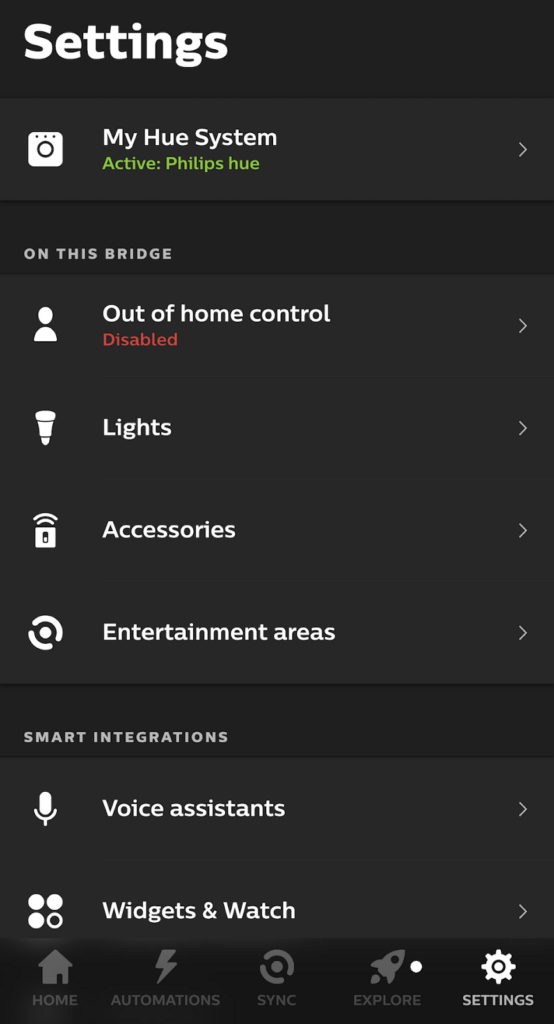

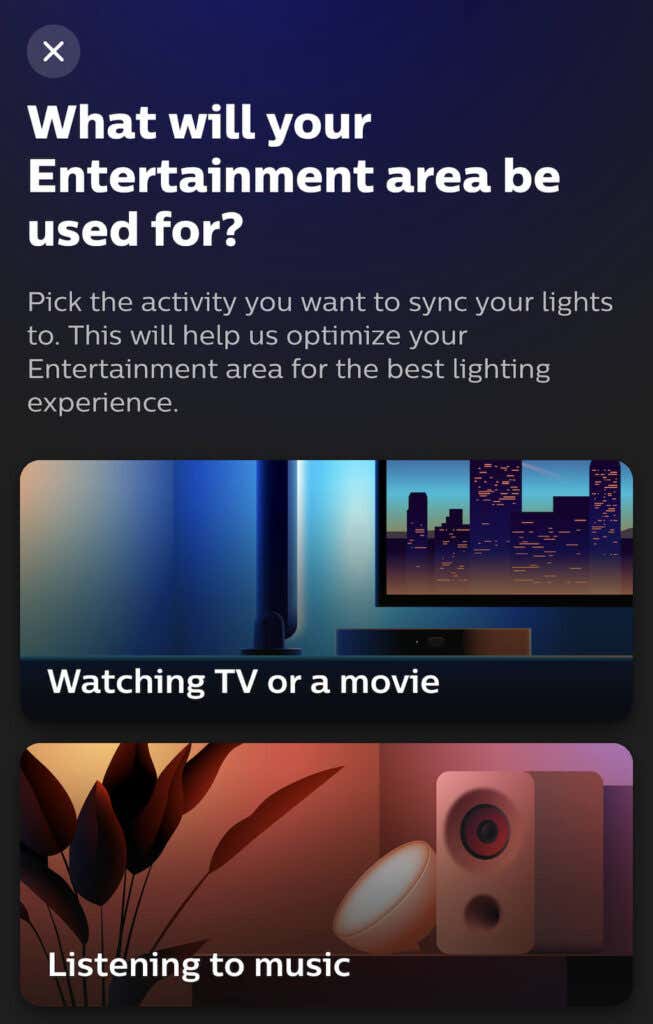
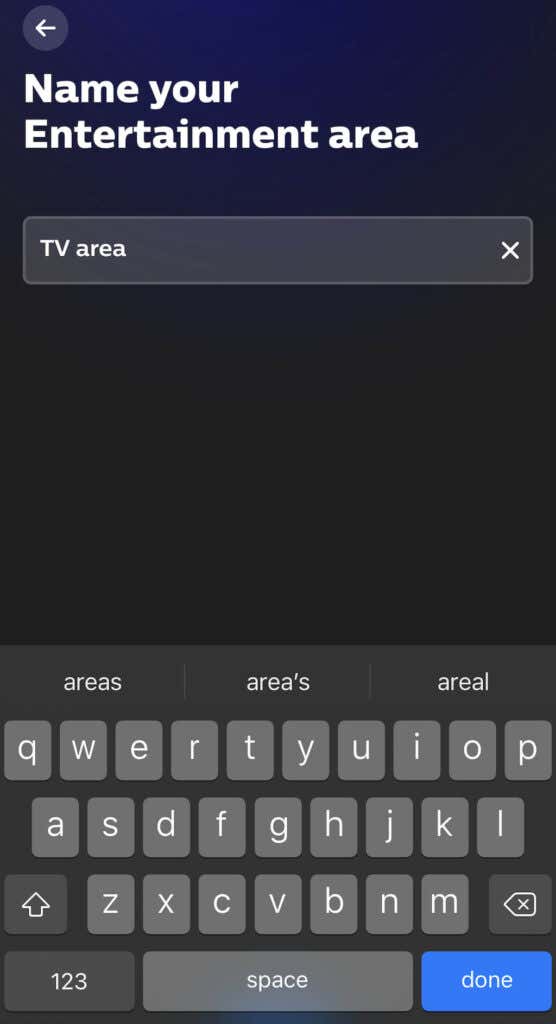
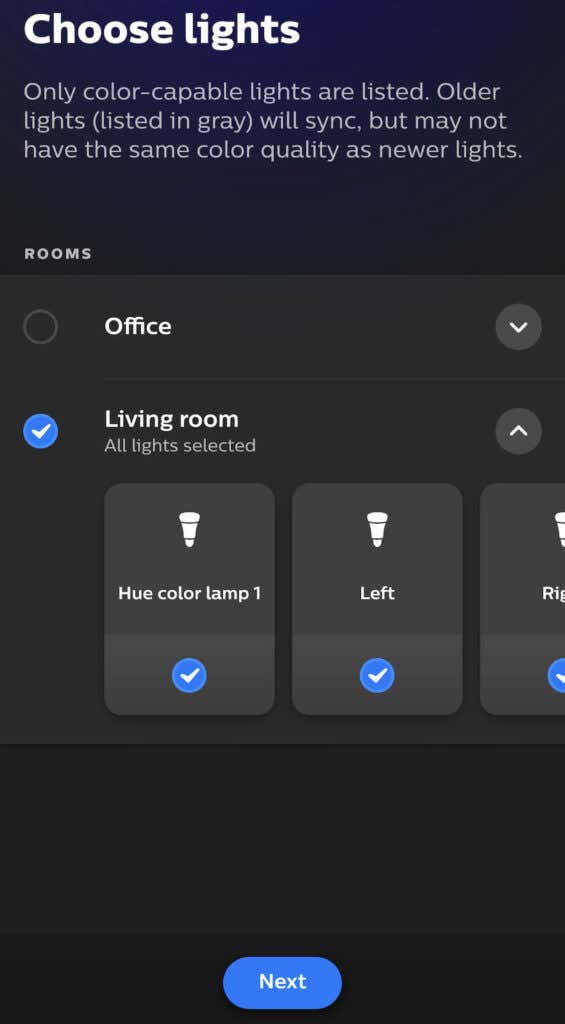
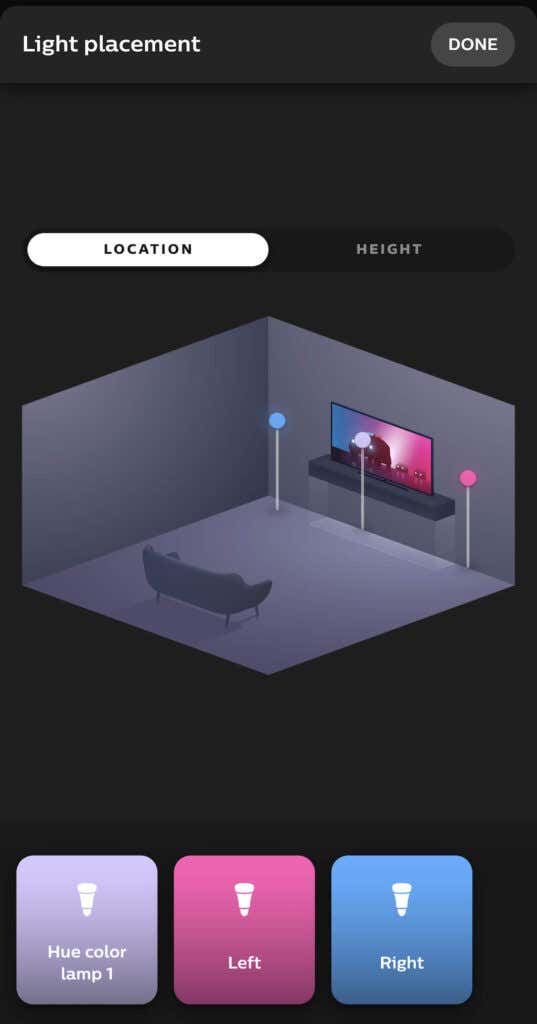
يتيح لك تطبيق Philips Hue تحقيق أقصى استفادة من مصابيحك الذكية. على الرغم من أن الإعداد قد يستغرق وقتًا طويلاً في البداية، إلا أنه بمجرد قيامك بترتيب الأضواء بالطريقة التي تريدها، يمكنك تخصيصها بسرعة في أي وقت من الأوقات على الإطلاق.
.